Excel下如何使用SUM函數對沒有規律的數據求和?
Excel下如何使用SUM函數對沒有規律的數據求和?的技巧由系統之家率先分享!
小編最近遇到一個問題,需要計算特定的幾個數值之和,但是這些數值又不是那么有規律的,分布在不同的單元格,如果單純的手動輸入求和計算十分麻煩,找一個簡單些的方法就成為小編的當務之急了。還好SUM函數有許多玩法,結合查找的條件設定就能快速達到這個目的,小編在這里分享給大家。
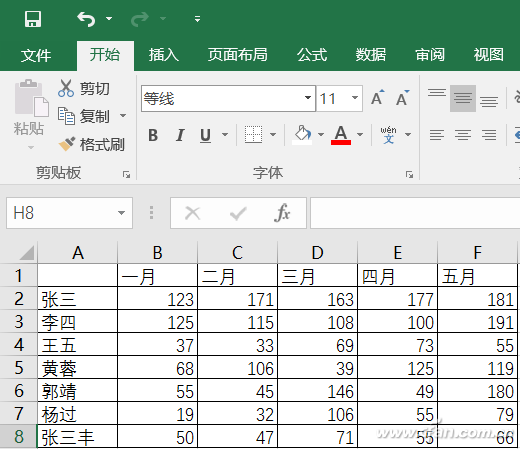
首先,將要被計算的單元格“標記”,其實標記這些單元格有很多方法,小編這里就用顏色區分了。單擊要統計求和的單元格,點擊Excel中填充顏色,統一設置成一種顏色,栗子中選擇了淺綠色。
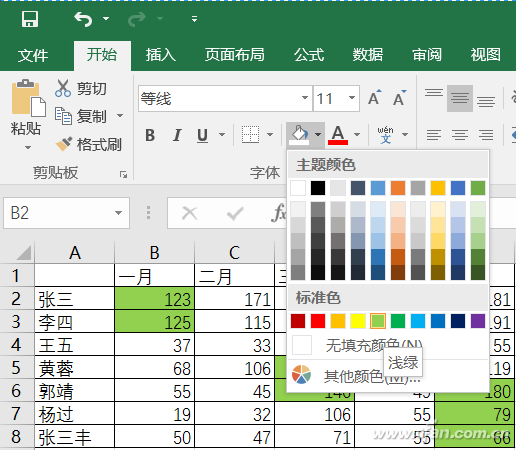
將所有求和計算的單元格都填充顏色后,按下Ctrl+F快捷鍵呼出查找對話框,然后單擊“選項”,這時查找對話框會多出幾個按鈕,點擊“格式”。
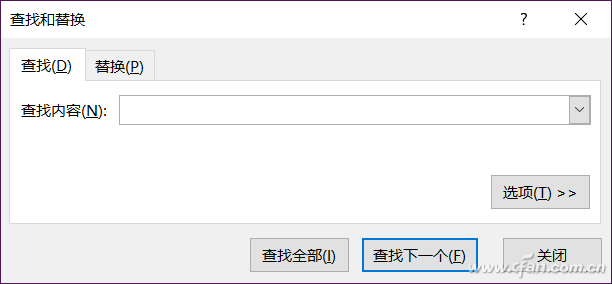
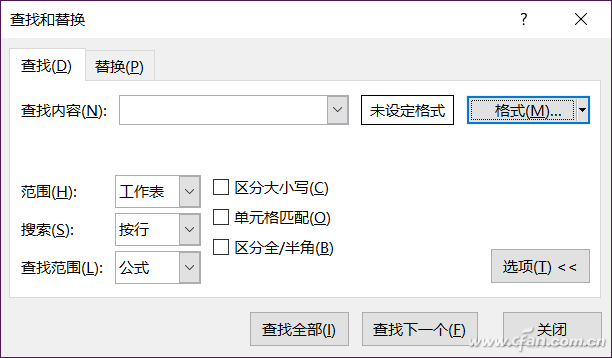
切換選項卡到“填充”,設置顏色為淺綠色,注意這里設置的顏色必須和之前要求和的單元格填充顏色一致。
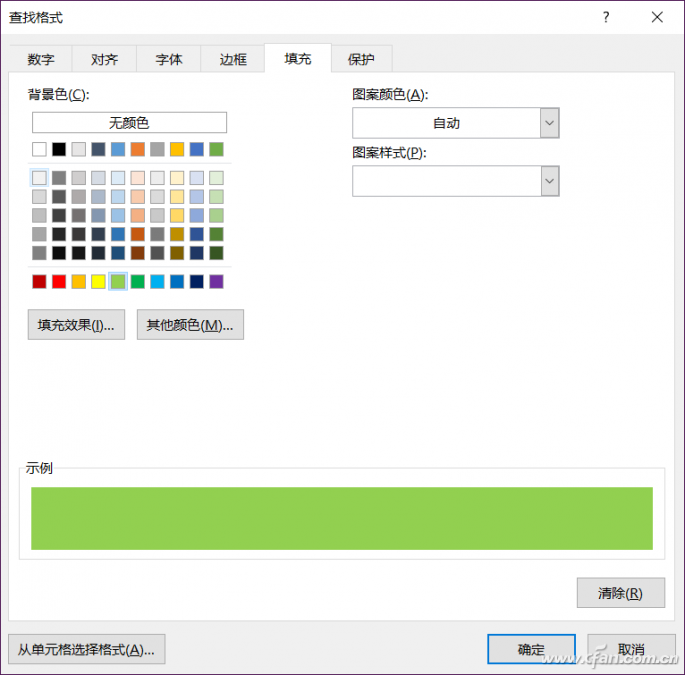
確認后回到查找對話框點擊“查找全部”,這時候就會將所有設置為淺綠色的單元格都羅列出來,點擊第一條然后按住Shift下拉到底部選中最后一條,這樣就圈選了所有被查找到的淺綠色單元格。
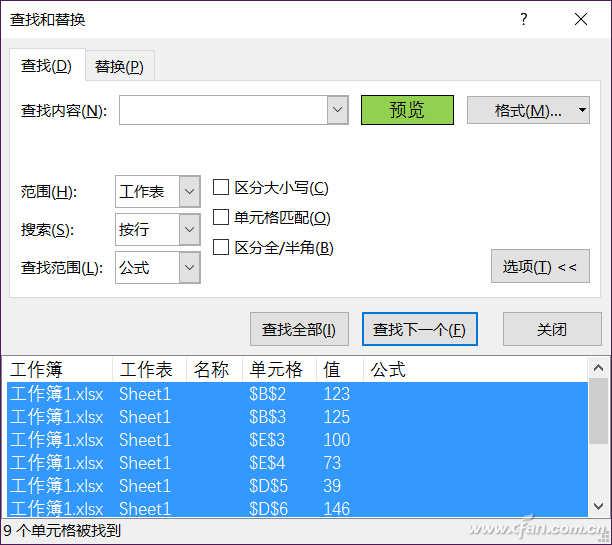
關閉查找對話框后,Excel表格內已經是選定所有淺綠色單元格的狀態,不要點擊任何地方,切換上方工具欄的選項卡到“公式”一項,然后點擊“定義名稱”。
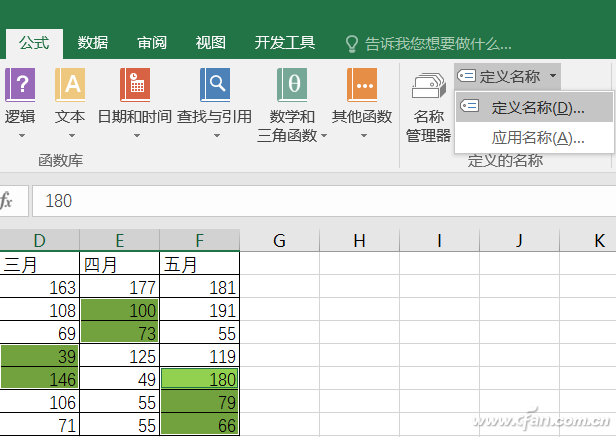
在新建名稱中填寫一個關鍵詞,比如“綠色單元格”,這個名稱可以自己定義,但最好是對應顏色的,這樣比較方便記憶。
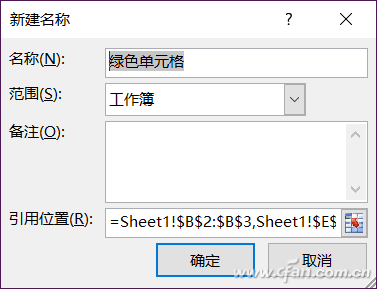
點擊確定后,隨便在一個空白單元格內輸入公式“=SUM(綠色單元格)”(不含引號)回車再看看?是不是求和已經完成了?這個公式內的“綠色單元格”就是剛才我們自己定義的名稱,根據你的需求可以自行更改哦。
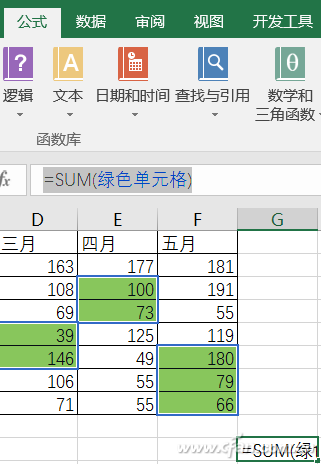
這個方法其實就是利用了查找定位,然后定義一個“標簽”的方式標記被計算的單元格,再利用函數進行計算,其實還可以擴展很多的用法,大家可以多試試看。








 蘇公網安備32032202000432
蘇公網安備32032202000432